
Windows 10 v1809 est disponible depuis quelques heures maintenant. Microsoft propose plusieurs méthodes pour télécharger et installer cette seconde mise à niveau 2018. La procédure manuelle permet de ne pas attendre le déploiement automatique.
Cette solution est rapide car elle demande seulement de vérifier l’existence de nouvelles mises à jour dans Windows Update. Selon les premiers observations, l’installation de Windows 10 v1809 se déroule correctement.
La procédure utilise de l’espace de stockage. Les installations précédentes de l’OS et les fichiers nécessaires à l’opération consomment plusieurs Go et ils ne sont pas forcément libérés une fois l’installation terminée. Microsoft propose un nettoyage automatiquement si l’espace vient à manquer mais il est possible d’effectuer l’opération manuellement.
Il faut juste savoir que la suppression des anciennes installations de Windows 10 a une importante conséquence. Elle ne permet plus de restaurer une ancienne version en cas de problème. Concrètement si vous supprimez manuellement ces fichiers vous ne pourrez plus revenir à Windows 10 April 2018 Update si October 2018 Update ne vous intéresse pas.
Windows 10 October 2018 Update, comment libérer de l’espace de stockage ?
Il y a plusieurs manières de procéder. L’une des plus simple est de taper « nettoyage de disque » dans le champs « Taper ici pour rechercher » de la barre des tâches.
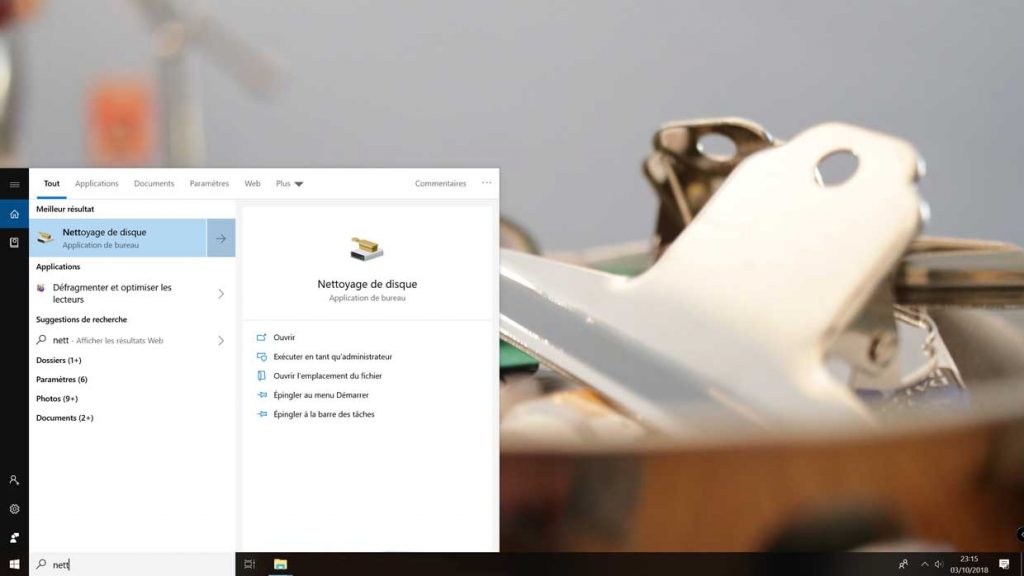
Par défaut, l’application peut supprimer des fichiers téléchargés, des fichiers Internet temporaires, des fichiers de rapports d’erreur, etc.

Pour supprimer les installations précédentes de Windows il est nécessaire de cliquer sur « Nettoyer les fichiers système ». Le processus demande un temps plus ou moins important en fonction du volume de données à supprimer. Avec un peu de patience, vous pourrez avec cette petite manipulation récupérer plusieurs Go d’espace de stockage.
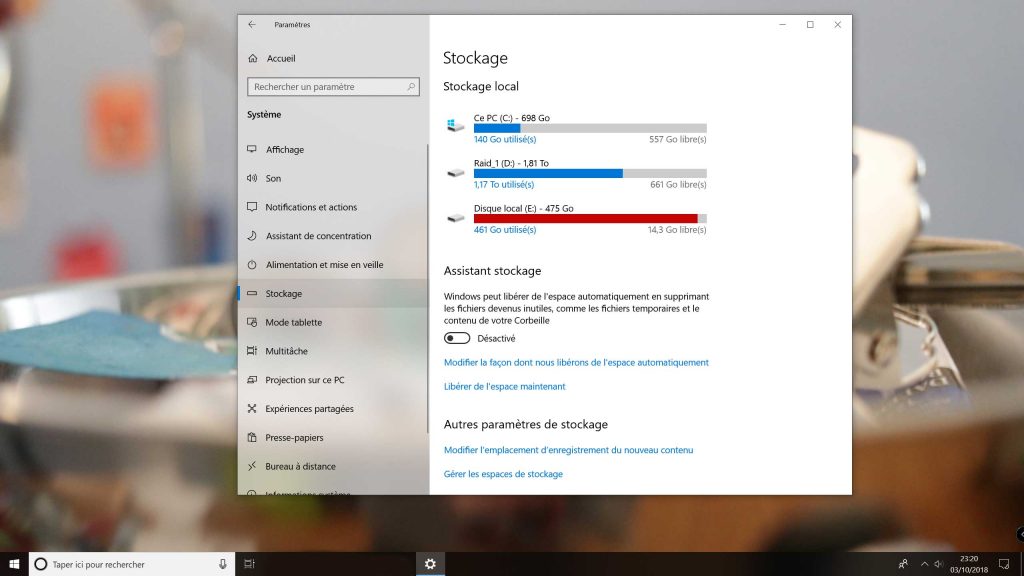
Ensuite vous pouvez aussi vous rendre dans « Paramètres » puis « Système » et enfin « Stockage ». L’option « Libérer de l’espace maintenant » propose un nettoyage autour de plusieurs types de données dont la suppression des versions précédentes de Windows.
Il est par contre essentiel de garder à l’esprit que supprimer ces fichiers signifie que vous ne pourrez plus revenir à votre précédente version de Windows. A ce sujet Microsoft autorise ce retour en arrière que durant 10 jours. Une fois cette période passée ces fichiers peuvent être supprimés en toute sécurité.
merci à GinjFo
